Који су знаци квара РАМ-а и како проверити неисправан РАМ?
РАМ(RAM) је суштинска компонента рачунара. То је нестабилна меморија која складишти све ЦПУ(CPU) прорачуне потребне за покретање апликације или софтвера. Ако је РАМ(RAM) оштећена, не можете покренути рачунар. Постоје неки знаци који указују на то да РАМ(RAM) система умире. Овај пост наводи неке уобичајене симптоме квара РАМ- а.(RAM)

Који су знаци квара РАМ-а?
Следећи знаци указују на то да РАМ меморији(RAM) вашег рачунара треба обратити пажњу:
- Смањење перформанси.
- Насумично поновно покретање.
- Честе БСОД грешке.
- Рачунар приказује нетачну РАМ меморију(RAM) .
- Видео картица се не учитава.
1] Смањење перформанси
Смањење перформанси система један је од најчешћих симптома неисправности РАМ-а . (RAM)Ако откријете да ваш рачунар ради савршено када га први пут укључите, али с временом постаје спорији, можда имате неисправан РАМ(RAM) . Али, постоје и други фактори који утичу на перформансе система, као што је програм који се лоше понаша, покретање више тешког софтвера који захтева више РАМ-а(RAM) , итд.
Дакле, како можете да идентификујете да ли је ваша РАМ меморија(RAM) здрава или не? Ако се већина апликација или софтвера инсталираних на вашем рачунару често квари или је потребно више времена за учитавање, можда имате неисправан РАМ(RAM) . Поред овога, искусићете и неке друге проблеме.
2] Насумично поновно покретање
Када се рачунар насумично поново покрене без икакве поруке упозорења, ваша РАМ меморија(RAM) је можда неисправна. Међутим, рачунар се такође насумично поново покреће када је чврсти диск оштећен. Али ако знате да је ваш чврсти диск здрав и да се рачунар често поново покреће, посебно након што се радна површина иницијализује, то је знак лоше РАМ меморије(RAM) .
3] Честе БСОД грешке
До БСОД(BSOD) грешке долази због оштећеног софтвера или неисправног хардвера. Стога, то није увек показатељ лоше РАМ меморије(RAM) . Хајде да то разумемо на примеру. Када добијете БСОД(BSOD) грешку сваки пут када покренете одређени софтвер, вероватно је да софтвер покреће грешку, а не хардвер. Али ако приметите да се ваш систем пречесто руши, посебно када покушате да инсталирате нову апликацију или софтвер, ваша РАМ меморија(RAM) може бити оштећена.
4] Количина РАМ-а(RAM) се приказује погрешно
Један од симптома квара РАМ-(RAM) а је да систем приказује мање РАМ-а(RAM) него што заправо има. Можете лако да проверите колико је РАМ меморије инсталирано на вашем систему(check how much RAM is installed on your system) , али процес се може разликовати за различите верзије оперативног система Виндовс . (Windows)У случају неисправне РАМ меморије(RAM) , ваш систем ће приказати мање меморије него што заправо има.
5] Видео картица се не учитава
Можда сте чули звучни сигнал када сте укључили рачунар. Један звучни сигнал при покретању рачунара показује да је видео(Video) картицу успешно препознао. Али ако ваш рачунар не успе да учита видео(Video) картицу, нећете чути такав звучни сигнал. У овом случају ћете такође добити поруку упозорења. Узрок овог проблема је или неисправна РАМ меморија(RAM) система или видео картица(Video Card) .
Прочитајте(Read) : Подешавања Виндовс меморије у оперативном систему Виндовс 10 .
Како проверити да ли је РАМ неисправан?
Ако имате горенаведене проблеме, можда је РАМ вашег система неисправан. (RAM)Али ништа се не може рећи без правилне дијагнозе. Следеће методе ће вам помоћи да дијагностикујете проблем:
- Очистите РАМ и поново га уметните.
- Покрените Виндовс алатку за дијагностику меморије .(Windows Memory Diagnostic)
1] Очистите РАМ и поново га уметните
Прљава или кородирана РАМ меморија(RAM) такође узрокује многе грешке на рачунару. Стога(Hence) , ако ваш систем показује знаке лошег РАМ-а(RAM) , први корак који треба да предузмете је да га уклоните из слота и видите да ли је прљав или не. Ако нађете да је прљав или кородиран, очистите га. За уклањање корозије можете користити изопропил алкохол.
Сада га поново уметните и проверите да ли поново добијате горе наведене проблеме или не.
2] Покрените(Run) Виндовс алатку за дијагностику меморије(Windows Memory Diagnostic)
Виндовс 10 долази са уграђеним алатом за дијагностику меморије(Memory Diagnostic tool) . Овај алат проверава системску РАМ меморију(RAM) на грешке.
Да бисте покренули ову алатку, идите на „ Control Panel > System and Security > Administrative Tools > Windows Memory Diagnostic . Двапут кликните(Double-click) на њега да бисте покренули. Добићете брзу поруку на екрану. Изаберите(Select) „ Поново покрени сада и провери да ли постоје проблеми(Restart now and check for problems) “.
Процес ће потрајати. Након завршетка, ваш систем ће се аутоматски поново покренути. Резултат дијагнозе меморије биће доступан у Виндовс прегледнику догађаја(Windows Event Viewer) након што се скенирање заврши. Дакле(Hence) , можете да урадите други задатак (ако имате) уместо да гледате тест.
Пратите доле наведене кораке да бисте видели извештај о провери РАМ- а у (RAM)Евент Виевер(Event Viewer) -у .
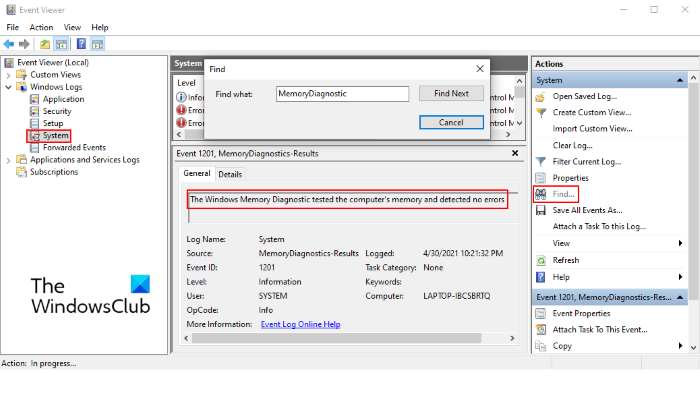
- Откуцајте Евент Виевер(Event Viewer) у Виндовс(Windows) претрагу и кликните на апликацију да бисте је покренули.
- Проширите одељак „ Виндовс евиденције(Windows Logs) “ на левој страни и кликните на „ Систем(System) . Сачекајте(Wait) да прегледач догађаја(Event Viewer) учита све Виндовс(Windows) евиденције.
- Кликните на опцију „ Пронађи(Find) “ на десној страни. Појавиће се искачући прозор.
- Откуцајте „ МемориДиагностиц(MemoryDiagnostic) “ у том прозору и кликните на „ Пронађи следеће(Find Next) “. Показаће вам резултат дијагнозе меморије.
То је то. Јавите нам ако имате питања.
Прочитајте следеће(Read next) : Листа компјутерских звучних сигнала и њихово значење(Computer Beep Codes list and their meaning) .
Related posts
Како проверити брзину РАМ-а у оперативном систему Виндовс 11/10
АДАТА КСПГ Ланцер ДДР5-5200 РАМ рецензија: Одлично за Интел 12. Ген!
Како сазнати коју матичну плочу имате на Виндовс 10/11 рачунару?
Најбољи софтвер и хардвер Битцоин новчаници за Виндовс, иОС, Андроид
Најбоље жичане и бежичне слушалице за игре
УсерБенцхмарк вам омогућава да тестирате хардверске компоненте Виндовс рачунара.
Зашто је мој хард диск отказао или се срушио тако брзо и без очигледног разлога?
Додајте или уклоните картицу Хардвер у својствима диск јединице у оперативном систему Виндовс 10
Топ 10 Виндовс 10 десктоп рачунара за куповину
Системски захтеви за Оффице 365 и Оффице 2019
Зашто би требало да надоградите на ХДМИ 2.1 за играње игара следеће генерације
ТПМ вс ПТТ: Које су главне разлике између њих?
Уклоните све непостојеће уређаје на Виндовс 10 помоћу алата за чишћење уређаја
Виндовс 11/10 ПЦ се укључује, али нема екрана или звучних сигнала
Најбоља кућишта од каљеног стакла за заштиту вашег Виндовс рачунара
Врсте хардвера и технологије тастатуре за Виндовс рачунар
Ксбок Велоцити Арцхитецтуре је објаснила: Хајде да погледамо сваку компоненту
Апликација не може да пронађе скенер - ВИА_ЕРРОР_ОФФЛИНЕ, 0к80210005
Пратите сензоре температуре, вентилатора, напона, оптерећења, брзине такта
10 најбољих брава за лаптоп доступних на мрежи на Амазону
